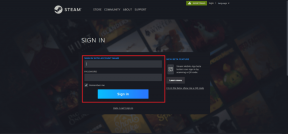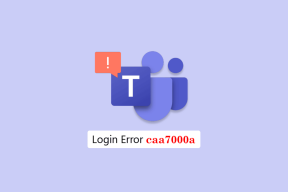5 jednostavnih načina za prisilno zatvaranje aplikacija na vašem Macu
Miscelanea / / November 29, 2021

Zbog toga je uvijek dobro znati kako natjerati svoje Mac aplikacije da se zatvore kako ne bi utjecale na druge otvorene, a time i na ukupnu izvedbu vašeg Maca. Čak i bolje, što više načina znate kako prisilno zatvoriti svoje Mac aplikacije, veća je vjerojatnost da ćete u tome uspjeti u čudnom slučaju da zamrznuta aplikacija također zamrzava miš ili tipkovnicu vašeg Maca.
Pogledajmo 5 različitih načina na koje možete prisilno zatvoriti aplikacije na vašem Macu. Neki od njih koriste i vaš miš i tipkovnicu, a neki koriste vašu tipkovnicu isključivo u slučaju da miš prestane raditi zajedno s vašom zamrznutom aplikacijom.
Korištenje miša i tipkovnice
1. Iz izbornika
Ova je možda najpoznatija vani. Da biste prisilno zatvorili aplikaciju na ovaj način, kliknite na ikonu na traci izbornika pri vrhu zaslona, a zatim odaberite Prisilno odustati… opcija.

Ovo će dovesti do Prisilno zatvorite aplikacije prozor. Odaberite aplikaciju koju želite prisilno zatvoriti od onih dostupnih na popisu, a zatim kliknite na Prisilno odustati.

2. Korištenje Monitora aktivnosti
Monitor aktivnosti je vrlo lijep način za upravljanje i praćenje svih vaših pokrenutih aplikacija, omogućujući vam da vidite koja od njih zauzima najviše memorije, između ostalog CPU. Ovaj je uslužni program također odličan način za prisilno zatvaranje aplikacija. Da biste to učinili, otvorite ga pomoću Reflektor (najlakši način) i među dostupnim na popisu potražite aplikaciju koju želite ugasiti. Nakon što to učinite, kliknite na crveno Prekinite proces i potvrdite svoju naredbu u malom dijaloškom okviru koji se pojavi.

3. Pravo s pristaništa
Da biste prisilno zatvorili aplikaciju na svom Macu s Dock-a, prvo pronađite ikonu navedene aplikacije na njoj. Zatim desnom tipkom miša kliknite ikonu dok u isto vrijeme držeći Opcija tipku na tipkovnici.

Korištenje samo vaše tipkovnice
1. Izravna naredba za odustajanje od "četiri ključa".
Ako miš prestane reagirati zajedno s aplikacijom koju želite isključiti, ovaj tipkovnički prečac je vaš najbolji izbor, jer trenutno uklanja trenutno aktivnu aplikaciju.
Da biste to učinili, pritisnite sve ovo na tipkovnici u isto vrijeme:
Command + Option + Shift + Escape
2. Otvorite prozor aplikacije Force Quit
Pokazivanje i klikanje mišem nije jedini način da se prikaže Prisilno zatvorite aplikacije prozor. To također možete učiniti koristeći sljedeće tipkovni prečac:
Command + Option + Escape

Kada se prozor podigne, samo se pomaknite prema dolje po popisu aplikacija pomoću tipki sa strelicama, a zatim pritisnite Povratak ključ (ili Unesi ovisno o vašoj tipkovnici), a zatim ga ponovno pritisnite kako biste potvrdili svoj izbor.
Evo ga. Koristite bilo koju od ovih alternativa da nikada ne zaglavite sa smrznutom aplikacijom na svom Macu.